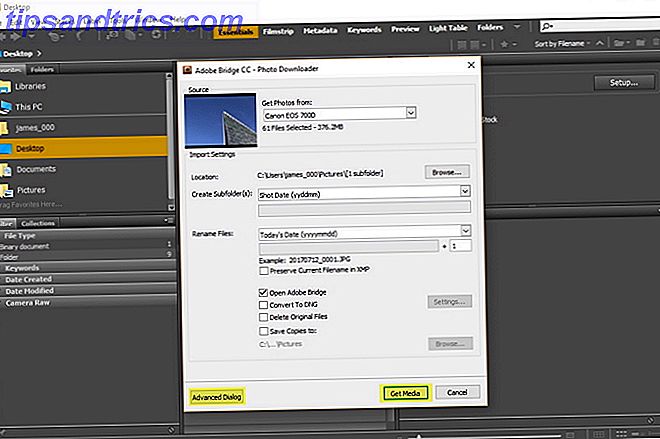Os plugins e extensões do Photoshop são uma maneira fácil de adicionar funcionalidade ao aplicativo líder de processamento de imagens e melhorar seu fluxo de trabalho.
Você pode encontrar plugins para quase qualquer coisa. Algumas simplificam o retoque de pele profissional que você esperaria ver na capa de uma revista brilhante, e custam centenas de dólares. Outros cuidam de tarefas chatas e repetitivas. Tudo tornará sua vida muito mais fácil.
Neste guia, vamos dar uma olhada em 10 plugins Photoshop essenciais essenciais que você deve começar a usar imediatamente.
1. Coleção Nik
O melhor plugin gratuito do Photoshop é na verdade um conjunto de sete que também funcionam como aplicativos independentes. A Coleção Nik Como Começar a Usar os Plugins Nik gratuitos do Google para Fotografia Como Começar a Usar os Plugins Nik gratuitos do Google para Fotografia O Google tornou seus plug-ins Nik Collection totalmente gratuitos. Os plugins funcionam com software de edição de fotos, como o Adobe Photoshop e o Lightroom. Veja como começar. Leia mais começou como software profissional de processamento de fotos que custam US $ 500. O Google comprou e, eventualmente, disponibilizou gratuitamente, mas não está mais em desenvolvimento. Como resultado, o software um dia deixará de ser compatível com o seu computador. Mas, por enquanto, é o padrão ouro dos plugins.
A coleção é composta por:
- Analog Efex Pro 2 - Replica a aparência de câmeras analógicas clássicas e filmes.
- Color Efex Pro 4 - Uma enorme coleção de filtros e predefinições para correção de cores e processamento de imagens.
- Dfine 2 - Redução de ruído de alto nível, com mais controle do que as ferramentas integradas do Photoshop oferecem.
- HDR Efex Pro 2 - Crie fotos HDR impressionantes, mas com aparência natural.
- Sharpener Pro 3 - Uma poderosa ferramenta de nitidez para destacar os detalhes sutis nas suas fotos.
- Silver Efex Pro 2 - Crie lindas conversões em preto e branco.
- Viveza 2 - Controle seletivo de tom e cor para fazer ajustes locais.
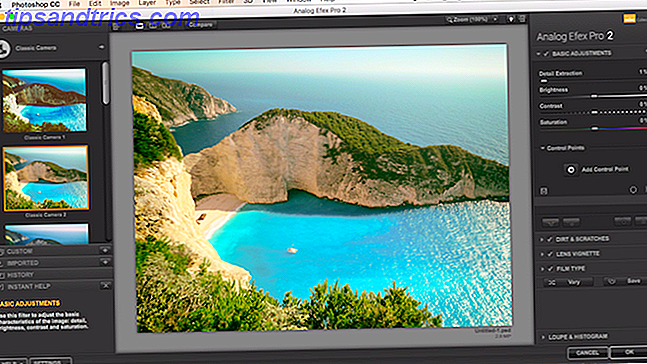
Cada ferramenta é instalada como seu próprio programa autônomo, com a opção de adicioná-la ao Photoshop ou ao Lightroom. Se você escolher apenas uma de nossas recomendações nesta lista, a Coleção Nik deve ser.
2. Plugin Pexels
Pexels.com é um dos nossos favoritos sites de imagem de estoque livre Os 15 melhores sites para livre de alta resolução Stock Images Os 15 melhores sites para livre Imagens de alta resolução Imagens gratuitas de alta resolução são difíceis de encontrar. Não seria bom se você pudesse obter imagens de estoque gratuitas com curadoria de qualidade e resolução? Você pode! Consulte Mais informação . O plug-in gratuito fornecido pelo site permite que você acesse seu conteúdo sem sair do Photoshop.
Vá para Windows> Extenstions> Pexels para abrir o Pexels.com em seu próprio painel. Aqui, você pode navegar por imagens divididas por Recentes ou Populares ou visualizar pesquisas e tags populares na guia Curtidas. Há também uma opção de pesquisa.

Basta clicar em uma foto e ela será baixada e inserida em uma nova camada no arquivo aberto do Photoshop (ou criará uma nova, se nenhuma estiver aberta). Fotos de ações são ótimas se você precisar adicionar uma textura a uma imagem, alterar o plano de fundo Como alterar o plano de fundo de uma foto no Photoshop Como alterar o plano de fundo de uma foto no Photoshop Alterar o plano de fundo de uma imagem é um dos principais do Photoshop características. Leia para descobrir como fazer isso. Leia mais ou para inúmeras outras finalidades. Ter uma biblioteca de ações essencialmente integrada ao Photoshop realmente ajuda a simplificar seu fluxo de trabalho.
Você também pode obter plugins para serviços de fotografia comercial como a iStock e Getty. Estes são gratuitos, mas você precisa pagar pelas imagens.
3, efeitos ON1
ON1 Effects adiciona funcionalidade no estilo do Instagram ao Photoshop. Ele fornece uma enorme variedade de predefinições que abrangem visuais genéricos como "Hipster" ou "Cinematic", para aqueles modelados em torno de filmes específicos. Também oferece um grande número de filtros que podem melhorar as cores e o tom da sua imagem.

O ON1 Effects funciona como um painel de um clique no Photoshop, ou você pode abrir o aplicativo autônomo que o acompanha para obter um controle mais granular sobre como você aplica as predefinições às suas fotos.
4. Tinta
A tinta é um complemento para web designers que colocam seus layouts juntos no Photoshop. Converte os elementos do seu documento em código HTML e CSS, para que possam ser fielmente recriados em uma página da web.

A informação gerada pela Ink é bastante detalhada. Ele fornecerá informações sobre as fontes usadas e seu tamanho, cor, entrelinha e rastreamento e assim por diante. Ele cria código para sombras e gradientes, e também medições com pixels perfeitos entre os vários elementos que compõem seu design.
5. CSS3Ps
Outra ferramenta para desenvolvedores web, CSS3Ps transforma camadas individuais em código CSS. O Photoshop tem algumas dessas funcionalidades embutidas, mas o plugin vai além, dando-lhe o código SCSS e SASS também.

Os CSS3Ps também podem ser mais rápidos quando você está trabalhando em projetos complexos, já que tudo é baseado em nuvem. É uma excelente ferramenta, e tira um monte da dor de projetar botões Aprenda HTML e CSS com estes tutoriais passo a passo Aprenda HTML e CSS com estes tutoriais passo a passo Curioso sobre HTML, CSS e JavaScript? Se você acha que tem o dom de aprender como criar sites do zero - aqui estão alguns ótimos tutoriais passo a passo que vale a pena tentar. Leia mais, especialmente ao usar sombras, brilhos e outros efeitos.
6. SuperPNG
O Photoshop oferece suporte para vários formatos de arquivo JPEG, GIF e PNG: Quando usar cada tipo de imagem JPEG, GIF e PNG: Quando usar cada tipo de imagem Para pessoas que fazem imagens online, saber quando usar cada tipo é essencial . Leia mais em que você pode salvar suas imagens. O PNG é um deles, mas as opções que você obtém ao salvar são muito limitadas.

Você obtém muito mais controle com o SuperPNG. Há mais configurações para encontrar o equilíbrio certo entre velocidade e qualidade - de forma um tanto contraintuitiva, uma imagem de qualidade inferior demora mais para ser salva, devido à lentidão da compactação PNG. Você também pode manter a transparência em uma imagem e manter ou remover os metadados.
7. Fontea
Quando você está trabalhando com tipografia no Photoshop, você está limitado a usar as fontes que você instalou no seu computador. Existem alguns plugins que podem lhe dar mais fontes - fonts.com tem um - mas às vezes estes custam dinheiro, e você tem que verificar os direitos de uso para cada fonte.

Uma escolha mais simples é Fontea, que lhe dá acesso ao Google Fonts Como usar o Google Fonts no Adobe Photoshop Como usar o Google Fonts no Adobe Photoshop Cansado de baixar fontes apenas para testá-los e perceber que eles não são exatamente o que você precisa? Com esse plug-in do Photoshop, você pode testar e usar mais de 800 fontes fornecidas pelo Google. Consulte Mais informação . Eles são todos gratuitos e de código aberto, por isso não há problema com o uso. Basta navegar pelas fontes, filtrando os estilos que você procura. Cada fonte será baixada automaticamente quando você precisar, e você poderá removê-las com a mesma facilidade.
8. Gerador Longo de Sombra 2
Alguns dos plugins e extensões mais essenciais do Photoshop são aqueles que simplificam tarefas comuns. Isso é certamente verdade no Long Shadow Generator 2, que faz exatamente o que o nome sugere.

As opções são deliberadamente escassas. Você pode ajustar o ângulo, o comprimento e a escuridão da sombra desejada. Você também pode escolher entre uma sombra plana ou uma que se desvanece à medida que avança. E você pode produzir sombras brancas quando o texto ou os objetos estiverem em um fundo escuro. Mas se preferir, você pode fazer tudo com apenas um clique.
9. Controle de Layrs 2
As camadas são uma parte integrante do Photoshop 10 Habilidades fotográficas essenciais para fotógrafos iniciantes 10 Conhecendo as habilidades introdutórias do Photoshop para fotógrafos iniciantes Neste guia, vamos dar uma olhada em alguns recursos do Photoshop nos quais você pode mergulhar, mesmo se tiver pouco ou nenhuma experiência anterior de edição de fotos. Leia mais, mas uma vez que você tenha muito no seu documento, o gerenciamento se torna uma tarefa tediosa.
O Layrs Control 2 torna o processo muito mais fácil. Ele torna sete ações comuns de gerenciamento de camadas acessíveis por meio de um único painel. Eles são:
- Editor de nome de camada.
- Remova efeitos não utilizados.
- Aplainar todos os efeitos da camada.
- Exclua as camadas vazias.
- Rasterize objetos inteligentes.
- Encontre arquivos / pastas semelhantes.
- Converta para um objeto inteligente.

Você normalmente teria que fazer todas essas tarefas manualmente, ou encontrar ou criar seus próprios scripts para lidar com elas. Isso não é mais o caso com este plugin, que é uma proteção em tempo real.
10. Font Awesome PS
Se você precisar soltar um ícone do Twitter ou do carrinho de compras no seu site, provavelmente usará o Font Awesome para fazer o trabalho. Com o Font Awesome PS, você também pode usar a mesma fonte icônica em seus designs do Photoshop.

Existem 675 ícones para escolher Como fazer um site: Para iniciantes Como fazer um site: Para iniciantes Hoje eu vou orientá-lo através do processo de fazer um site completo a partir do zero. Não se preocupe se isso parece difícil. Eu irei te guiar através disso a cada passo do caminho. Consulte Mais informação . Eles são adicionados à sua imagem como formas vetoriais, para que possam ser redimensionados, coloridos e editados sem perda de qualidade.
Trabalhando com Plugins do Photoshop
Plugins e extensões instalam e funcionam de maneiras diferentes. Alguns são instalados como programas comuns. Alguns baixam arquivos ZIP e precisam ser copiados manualmente para o diretório de plugins ou extensões do Photoshop - verifique o site para obter instruções nesses casos.
Se o complemento estiver no formato ZXP, experimente o aplicativo ZXPInstaller, disponível para Windows e Mac. Isso substitui o extinto Adobe Extensions Manager, que costumava ser usado para instalar esses arquivos.

Você pode acessar os complementos em um dos poucos lugares diferentes. Você normalmente os encontrará em Windows> Extensões . Às vezes, você os encontrará no menu Filtro . No caso do SuperPNG, acima, você o encontrará como um formato de arquivo no menu Salvar como… .
Todos os plugins funcionam de forma não destrutiva. Todas as edições que eles fizerem em suas imagens vão para camadas separadas, deixando você livre para experimentar e encontrar as que melhor se adaptam ao seu trabalho.
Você tem algum plug-in ou extensões favoritas do Photoshop? Compartilhe suas dicas conosco nos comentários.